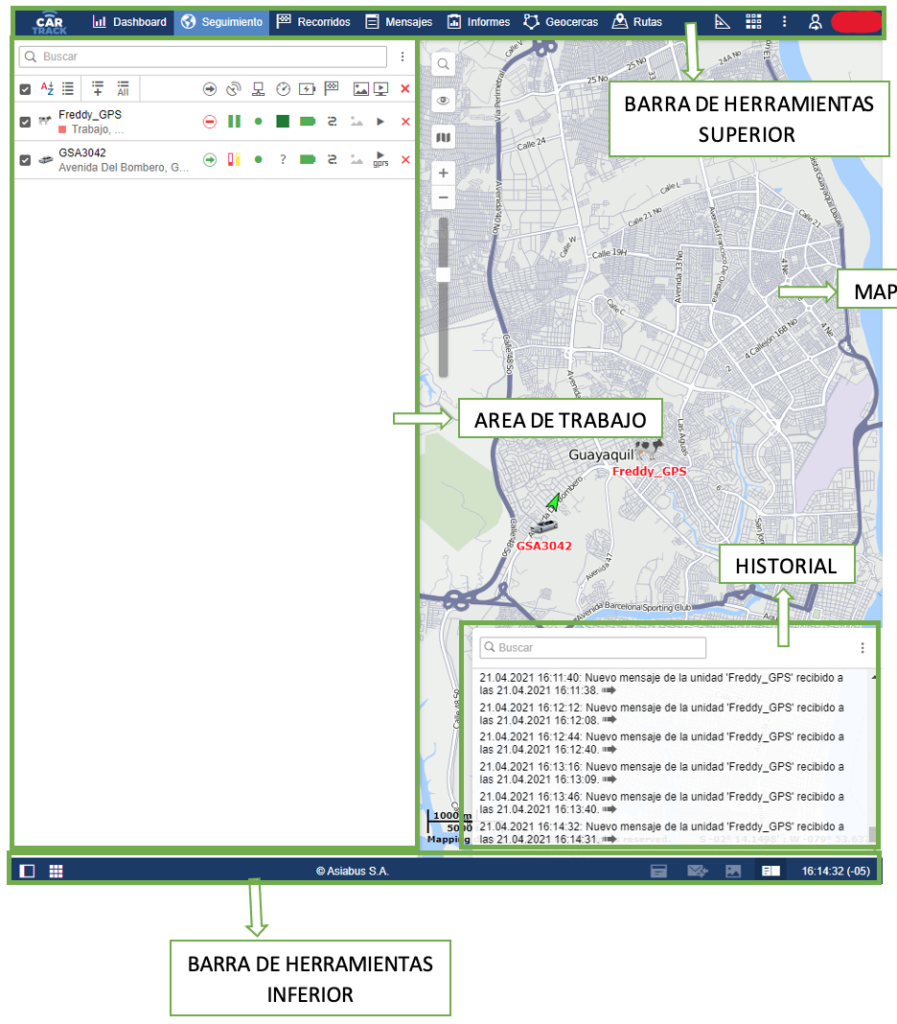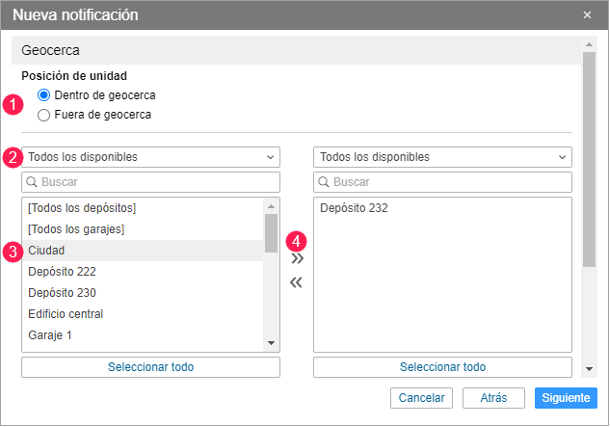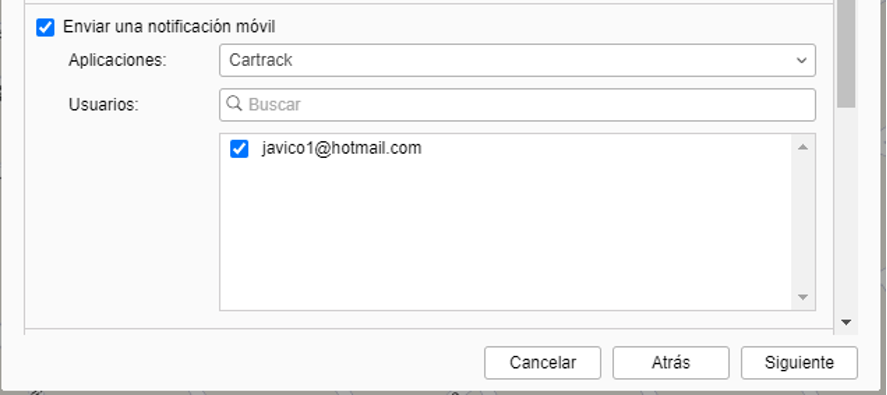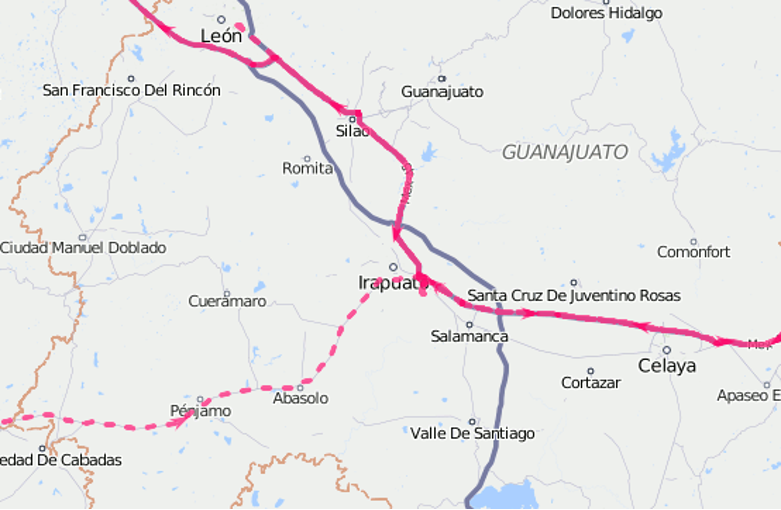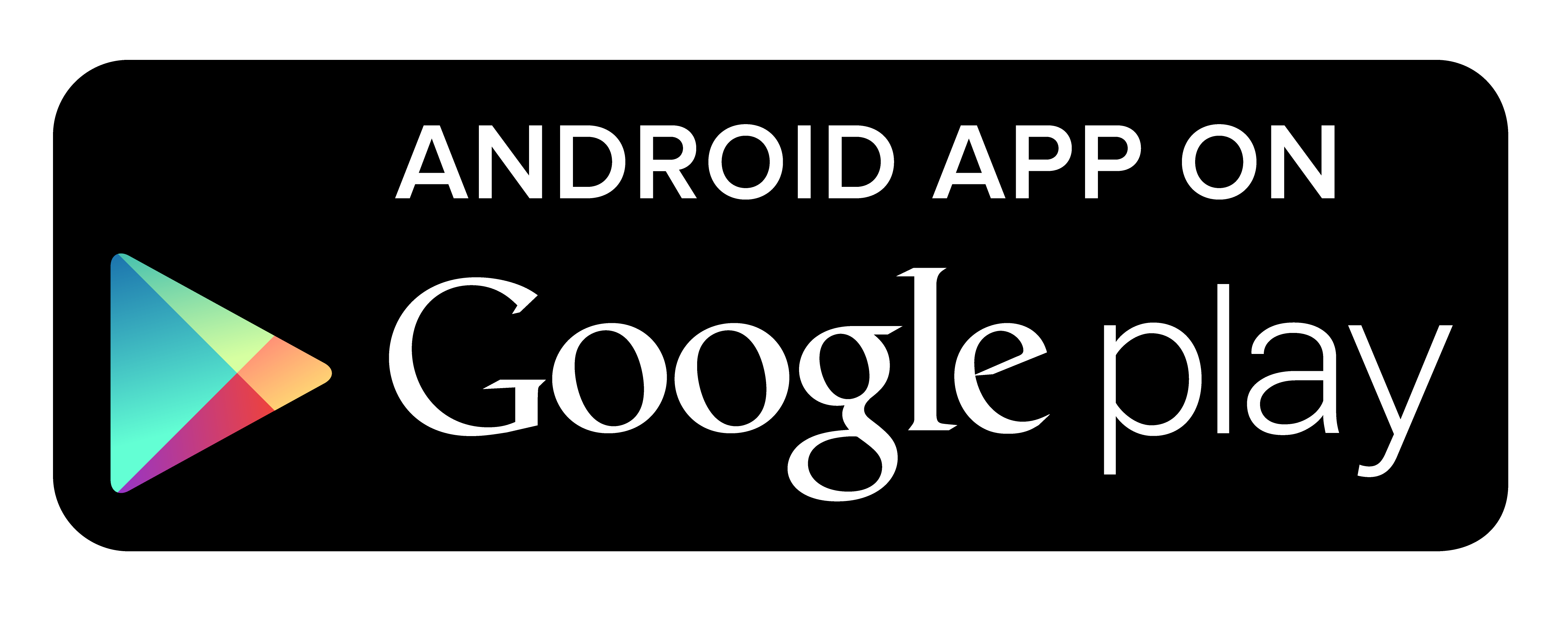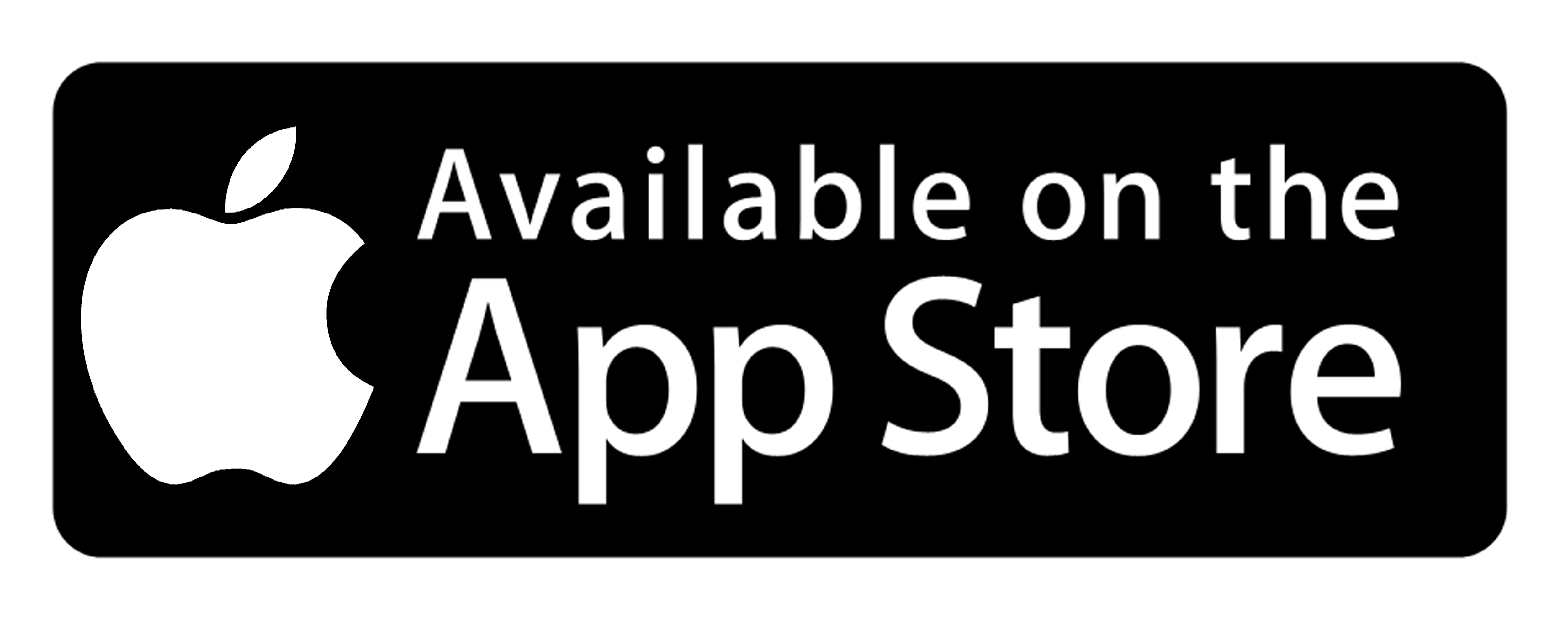Para iniciar sesión en el sistema de rastreo satelital, introduzca su usuario y contraseña. Estos espacios identifican mayúsculas y minúsculas, por eso tenga precaución al cambiar sus credenciales. Escoja el idioma de la interfaz del sistema. Si desea que su ordenador escriba automáticamente su cuenta, seleccione recordar. Si cierra la pestaña con el sistema de rastreo, al introducir la dirección otra vez entrará inmediatamente en el sistema omitiendo la página de autorización. Esta opción es necesaria para volver a iniciar sesión automáticamente en caso de pérdida de sesión. La opción es válida por 30 días. Al cerrar sesión, la opción se desactiva.
Una vez introducidos todos los datos necesarios, apriete Iniciar sesión.